Avez-vous déjà regretté d'avoir effacé une photo? Qui ne l’a pas fait, n’est-ce pas? Vous étiez pressé et n’avez pas réalisé qu’une photo dont vous aviez besoin était incluse dans le groupe de photos que vous avez effacées. Si vous avez récemment supprimé les images, tout n'est pas perdu puisqu'il existe un moyen de récupérer ces images. Vous pouvez même avoir une sauvegarde des photos que vous avez oubliées. Continuez à lire pour voir comment vous pouvez rechercher et récupérer des photos récemment supprimées sur votre iPad en utilisant les options suivantes.
Comment rechercher et récupérer rapidement des photos récemment supprimées pour iPad
Vous ouvrez l’application Photos et recherchez une photo, pour vous rendre compte qu’elle n’est pas là. Vous ne l’effaceriez pas exprès puisque vous en avez besoin, mais paniquez alors parce que vous vous souvenez que vous avez effacé certaines images. Sans vous en rendre compte, vous avez peut-être inclus cette image et l’avez effacée. Vous pouvez vérifier si cela s'est produit en ouvrant l'application Photos et le menu latéral s'il doit encore être ouvert. Si le menu latéral n'est pas ouvert, appuyez sur l'icône du menu latéral en haut à gauche.
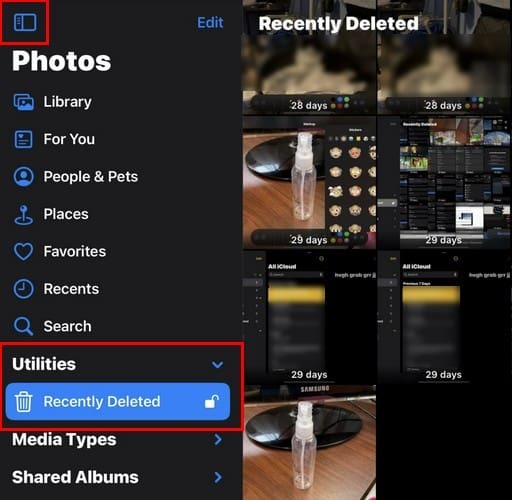
Recherchez une option appelée Récemment supprimé. Si vous ne le voyez pas, appuyez sur la flèche à côté de Utilitaires. Ce sera la seule option là-bas. Sélectionnez-le et entrez votre Touch ID ou votre mot de passe. Une fois connecté, vous verrez toutes les photos que vous avez récemment supprimées. Vous remarquerez également que chaque image aura un numéro suivi du mot jours. Il s’agit du nombre de jours dont dispose l’image avant d’être définitivement supprimée.
Faites glisser votre doigt vers le bas pour afficher le nombre de photos dans cette zone. De plus, il vous informera que le système supprimera définitivement les éléments, ce qui peut prendre jusqu'à 40 jours. Si vous souhaitez récupérer une seule image, appuyez longuement sur les images et choisissez l'option Récupérer.
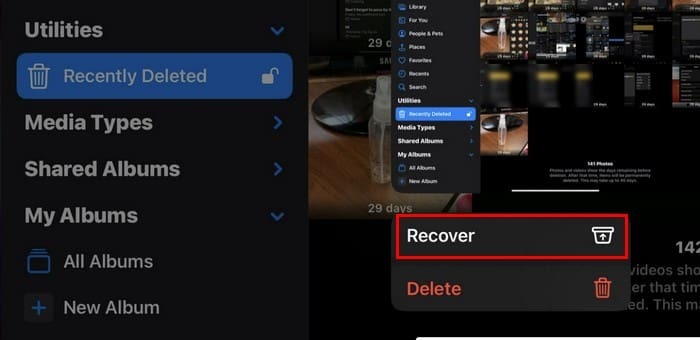
Mais si vous souhaitez récupérer plusieurs photos, appuyez sur l'option Sélectionner en haut, sélectionnez les images, puis appuyez sur les trois points en bas à droite et choisissez Récupérer. Ensuite, vous verrez une autre invite sur laquelle vous devrez appuyer, indiquant le nombre d'images qui seront récupérées. Maintenant, vérifiez votre bibliothèque et recherchez vos images nouvellement récupérées.
Comment rechercher et récupérer des photos récemment supprimées à l'aide d'iCloud
Supposons que l'option Synchroniser cet iPad soit activée dans Paramètres. Dans ce cas, vous pouvez également rechercher et récupérer des photos récemment supprimées à l'aide de Safari ou d'un autre navigateur et accéder à votre compte iCloud. Pour vérifier si cette option est activée, ouvrez le Application Paramètres et appuyez sur votre nom au sommet. Robinet iCloud, suivi de Photos. L'option indiquant Synchroniser cet iPad doit être activée. Vous verrez des informations telles que le nombre de photos et de vidéos que vous avez enregistrées et l'état de synchronisation.
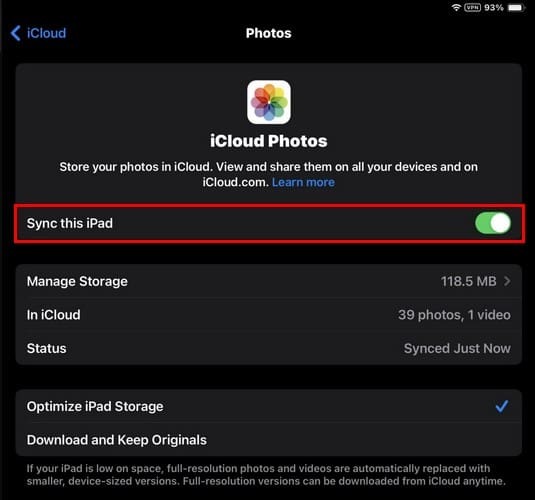
Utiliser l'application Photos pour récupérer vos photos récemment supprimées est le moyen le plus rapide. Mais si vous rencontrez des problèmes pour ouvrir l'application, vous pouvez également rechercher et récupérer vos photos récemment supprimées en accédant à votre compte iCloud à l'aide de Safari ou de votre navigateur préféré.
Une fois que vous avez accédé à votre compte, appuyez/cliquez sur le widget Photos. En bas, vous verrez quatre options parmi lesquelles choisir. Appuyez sur l'option Albums, faites glisser votre doigt vers le haut et sélectionnez l'option Récemment supprimés.
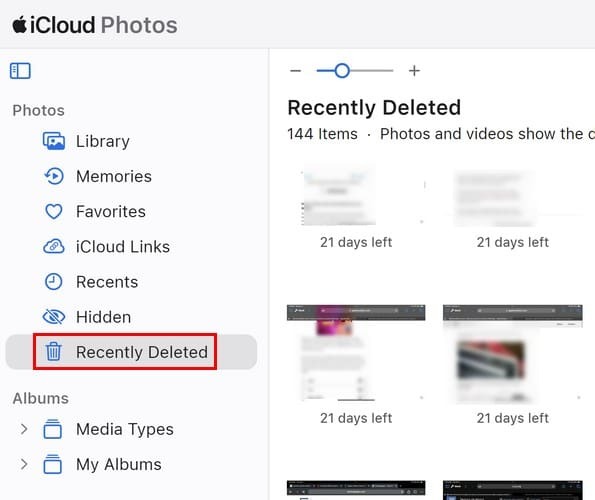
Avant de choisir l’option, il vous montrera le nombre de photos que vous avez dans cette zone. Les images seront numérotées avec le nombre de jours avant leur suppression définitive. Sélectionnez l'image que vous souhaitez récupérer et appuyez sur l'option de récupération en haut à droite.
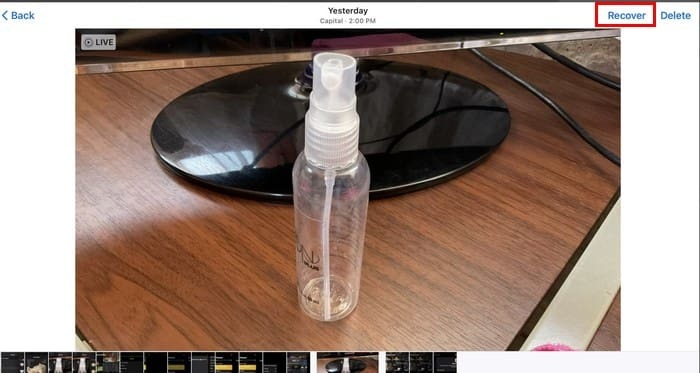
Pour récupérer plus d'une image, appuyez sur l'option Sélectionner en haut à droite et sélectionnez manuellement celles que vous souhaitez récupérer, ou si vous devez récupérer toutes les images, choisissez l'option Sélectionner tout. Une fois que vous avez terminé de récupérer vos photos, n'oubliez pas de vous déconnecter de votre compte iCloud.
Options tierces: Google Photos
Si vous utilisez Google Photos pour stocker vos photos, vous y retrouverez vos vidéos et photos, même si vous les avez définitivement supprimées de votre iPad. Pour récupérer vos images, ouvrez l'application Google Photos et appuyez sur l'option Bibliothèque en bas à droite. Appuyez sur Corbeille pour restaurer une image, appuyez longuement sur une image, puis sur l'option Restaurer en bas. Ou bien, vous pouvez ouvrir l'image et appuyer sur le bouton de restauration en bas à droite.

Confirmez votre sélection. Pour restaurer plusieurs images, choisissez l'option Sélectionner et sélectionnez toutes les photos et vidéos que vous souhaitez restaurer. Appuyez sur Restaurer en bas et confirmez votre choix.
Lectures complémentaires
En parlant de récupération, si vous en avez besoin récupérer des notes stockées sur votre Mac, voici comment procéder. Avez-vous également perdu un document Word non enregistré? Voici comment vous pouvez le récupérer. Mais si ce dont tu as besoin récupérer sont des messages supprimés de votre iPhone, nous avons ce qu'il vous faut. Si vous devez rechercher un article sur un sujet spécifique, n'oubliez pas que vous pouvez toujours utiliser la barre de recherche en haut à gauche.
Conclusion
Il n’est pas nécessaire que ce soit la fin lorsque vous appuyez sur le bouton Supprimer dans l’application Photos sur votre iPad. Il existe désormais une zone dédiée où seront placées toutes ces photos supprimées, juste au cas où vous changeriez d'avis. C'est comme la corbeille de recyclage de votre ordinateur. Si vous oubliez combien de jours il vous reste avant que les photos ne soient définitivement supprimées, vous voyez qu'il est indiqué que cela peut prendre jusqu'à 40 jours dans l'application Photos. N'oubliez pas que vous pouvez également consulter Google Photos, car un grand nombre d'utilisateurs Apple disposent également d'une sauvegarde de leurs photos sur cette application. Avez-vous réussi à récupérer les photos que vous avez accidentellement supprimées? Partagez vos réflexions dans les commentaires ci-dessous et n'oubliez pas de partager l'article avec d'autres sur les réseaux sociaux.
Je suis un geek de la technologie qui aime la technologie. J'écris sur la technologie depuis plus d'une décennie, couvrant divers appareils et programmes. J'écris sur les derniers produits et services Apple et je ne vais jamais loin sans mes appareils Apple. Je reste toujours informé des derniers gadgets, mises à niveau, fonctionnalités et actualités. Mon objectif est de rendre les informations techniques complexes faciles à lire pour tout le monde. Je travaille avec TechniPages depuis le début pour aider les autres à résoudre leurs problèmes techniques avec des guides faciles à suivre.